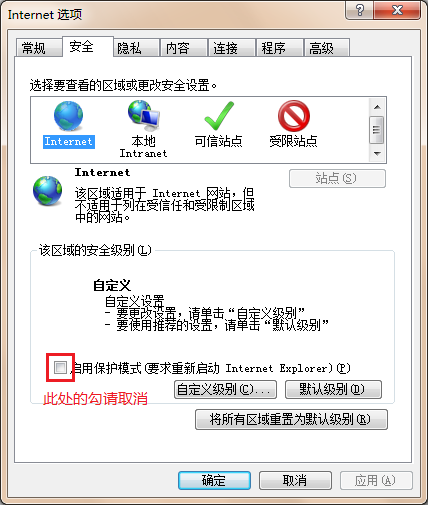学校VPN(Virtual Private Network虚拟专用网)服务开通通告
经过近3个月的安装、部署与调测,学校的VPN服务将于2010年1月20日正式面向用户开放试用,现将有关事项公告如下:
一、VPN用途:
无论您在什么地方上网,通过使用VPN服务登录后,则将您的计算机变成校园网内网接入终端,享有校园网内联网计算机同样的校园网资源访问权限,让您在家里或出差在外的时候,只要连上互联网,您就能依然方便、安全地访问校内所有授权资源、使用校内各种授权的应用系统,例如访问校内图书馆数字图书资源、使用校内办公自动化(OA)系统审批公文等、登录教务管理系统处理、人力资源管理系统办理相应原来必须在办公室完成的所有工作。
二、开放对象
由于VPN服务是通过学校的对外互联网出口连入校园网,该服务的开放将占用一定的互联网带宽,考虑系统的承载能力和出口带宽压力,将分阶段对用户开放。第一阶段:全校在职教职员工;在使用一段时期后,根据系统的稳定性与带宽资源占用的实际状况,再考虑在第二阶段向学生开放。
三、服务注册与启用
教职工可凭校园卡卡号和校园卡查询密码登录 http://its-diy.hnu.edu.cn,自行注册启用VPN帐号,VPN的账号为你的工号+_v,例如,你的工号为8263,则你的VPN帐号为“8263_v”。
注意:在帐号信息页面,提供了几个链接信息,请您提前阅读,另外,请点击“下载并安装ActiveX插件”,提前下载安装好ActiveX插件,这是使用VPN服务必须的步骤。
如果ActiveX插件安装失败,请尝试以下步骤解决:
1、在“开始菜单”-〉“运行”里面执行regsvr32 atl.dll,如果成功,然后安装ActiveX插件,即下载包里面的“setupactivex.exe”文件;
2、如果执行regsvr32 atl.dll失败,将下载包里面的3个dll文件拷贝到 c:/windows/system32 下面,再尝试步骤1;
四、VPN使用操作
在浏览器地址栏中输入地址https://vpn.hnu.cn(注意是“https”而不是“http”),可以看到“选择数字证书”的提示对话框(见图1),点击“确定”后会继续出现一个安全警报提示对话框(见图2):

图1
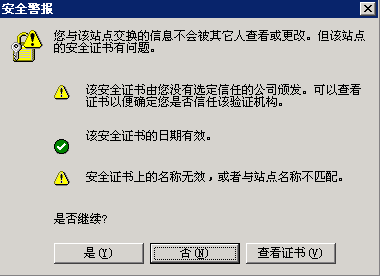
图2
点击“是(Y)”后进入VPN用户的登录页面(见图3),在登录页面中输入您已注册启用的VPN帐号用户名和密码后,选择登录。
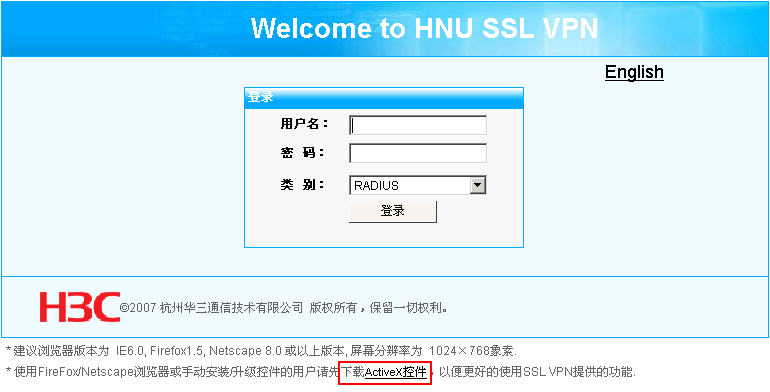
图3
登录完成后在您电脑的右下方状态栏中会出现一个蓝色图标(如图4中红色框标记部分),此时说明您已经成功通过VPN服务接入学校校园网内。

图4
注意:认证成功后,请勿关闭登录vpn成功的页面,而需重新打开一个IE浏览器(或新标签),输入目标网址,即可正常访问校内资源。当您使用完毕后,记得关闭VPN页面或退出VPN程序。但在使用过程中请不要关闭VPN页面或退出VPN程序,否则就会中断VPN的连接,影响校内资源和系统的正常访问与使用。
提示:1. 安装了360安全卫士的用户,在使用VPN服务时,会弹出如下的警告窗口:
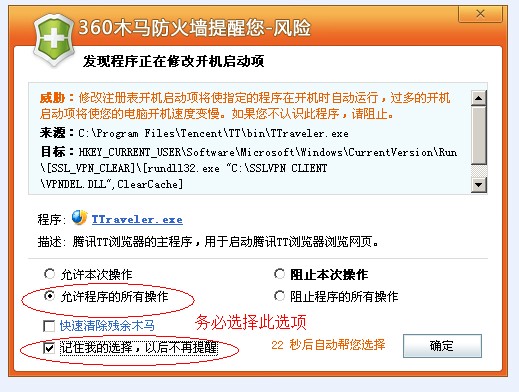
请务必按图所示进行勾选。否则将无法正常使用VPN服务。 其他因类似安全软件而出现的警告提示,请参照以上方法进行设置。
2.Windows 7操作系统下按照以上步骤设置后仍不能正常使用,请按照下图确认您的IE设置是否正确。